Authentification à deux facteurs
Cette option facile à activer vous protège en cas de piratage. À chaque connexion à votre compte, un code aléatoire sera envoyé sur l’application mobile de votre choix (Google Authentificator ou Microsoft Authentificator) afin que vous puissiez confirmer votre identité.
Activer l'authentification à deux facteurs sur le Portail
- Accédez à la section « Mon profil » sur le Portail.
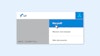
- Rendez-vous dans vos « Préférences » pour activer l'authentification à deux facteurs. Puis validez les modifications.
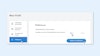
- Entrez votre mot de passe pour confirmé votre identité.
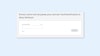
(Les instructions suivantes seront affichées sur le Portail)
- Sur votre téléphone intelligent, installez une des deux applications suivantes pour utiliser l'authentification à deux facteurs :
- Google Authenticator : lien vers App Store ou Play Store, ou;
- Microsoft Authenticator : lien vers App Storeou Play Store
-
Dans l'application, sélectionnez Ajouter un compte (pour Microsoft choisissez compte personnel).
-
Dans l'application, choisissez Scanner le code-barre et scannez le code (ou choisissez entrée manuelle et entrez la clé en utilisant la fonction Copier sur votre téléphone).
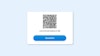
-
Après avoir cliqué le bouton Soumettre, vous serez invité à entrer le code de 6 chiffres affiché dans votre application Authenticator (Google ou Microsoft).
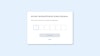
-
Une fois le code entré et soumis, l'authentification est activée. Félicitations!
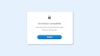
Notification de connexion
Rappelez-vous que pour plus de sécurité, vous allez recevoir un courriel à chaque connexion à votre compte sur le Portail. Vous serez ainsi immédiatement informé de toute connexion suspecte à votre compte FÉRIQUE.




